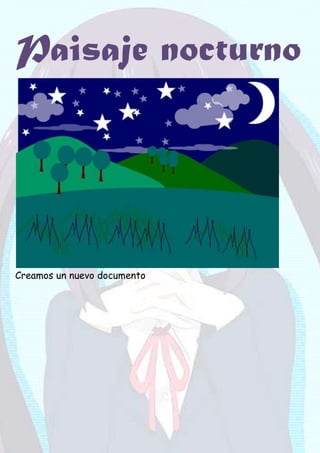
paisaje nocturno
- 1. Paisaje nocturno Creamos un nuevo documento
- 2. Con la herramienta rectángulo creamos el cielo oscuro y el pasto De esta manera
- 3. Luego con la herramienta selección hacemos curvo el pasto ya que no es totalmente recto Nos paramos sobre la parte de arriba del cuadro y esperamos que aparezca una curva para poder modificar el cuadro de esta manera Ahora vamos a crear la luna con la herramienta ovalo
- 4. Así Debó de tener seleccionado esto Y lo pintamos de color blanco Debemos asegurarnos que al alfa este en 100% aquí
- 5. Luego con la herramienta selección Le damos doble clic y nos quedara de esta manera nuestra película Seleccionamos el círculo y lo copiamos
- 6. Luego lo pegamos Aparecerá asi Con la herramienta selección lo selecciono y lo monto sobre el otro circulo de esta manera
- 7. Muevo el circulo de atrás hacia la derecha y me habrá quedado asi Como una media luna Luego eliminamos el que teníamos Salimos dándole en esta flecha azul
- 8. Y volverá como estaba antes Bueno ahora para nuestro cielo vamos a colocar estrellas con la herramienta PolyStar En opciones de la Herramienta PolyStar damos clic en opciones
- 9. Y aparecerá la siguiente ventana a la cual le damos estrella y de cinco lados Dibujamos la estrella Con control y “c” la copiamos y con control “v” la pegamos asi hasa que llenemos el cielo
- 10. Hacemos las estrellas pequeñas con los mismos pasos de las anteriores Ahora vamos a hacer que algunas estrellas se vean a lo lejos Con el alfa le reducimos a un 50%
- 11. Y al soltarla nos quedara la estrella de esta manera Copiamos esa para hacer mas Ahora vamos a crear las nuves con la herramienta ovalo de esta manera Con la herramienta selección nos vamos dentro de el
- 12. Con tan solo darle doble clic La copiamos con y pegamos cuantas necesitemos para hacer las nuves Con dar clic afuera de los circulos y volver a darle sobre ellos los cojera todos
- 13. Salimos de eso y lo copiamos y pegamos Como se muestra asi quedan las nuves Como en el fondo hay nuves mas delgadas vamos a hacer esto en propiedades en posicion y tamaño cambiamos los valores
- 14. Asi de esta manera teniendo deseleccionada esta opcion Ya al copiarlas y arreglarlas nos quedara de esta manera Ahora crearemos las montañas con la herramienta ovalo Tenemos que subirle al alfa a un 100% ya que nos saldran transparentes y ademas las smontañas que hagamos las colocamos de colores diferentes para hacer la profundidad de estas
- 15. Hay que deformas las montañas para que se vean como son con enpuntero nos colocamos en una esquina y que salga la curva con clic izquierdo la deformamos Osi no se puede ya que es un poco dificxil con la Herramienta subseleccion le damos doble clic ala figura que se quiere deformar y ya solo movemos esos puntos que aparecen
- 16. Como se ve nos quedaron encima de todo para pasarlas atrás con la tecla control y la flecha hacia abajo que se encuentran en el teclado mantenemos presionado y vamos mandando hacia el fondo Nos quedara de esta manera Arreglamos la posición de los objetos Ahora colocaremos el pasto con le herramienta lápiz Así de esta manera Nos quedara así
- 17. Ahora crearemos los arboles con la herramienta ovalo y rectángulo para el tronco Y el tronco lo deformamos los unimos y lo agrupamos para convertirlo en uno Y copiamos y pegamos hasta que quede así
- 18. Así nos queda di lo ejecutamos
